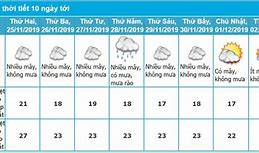Bạn đang ấp ủ ước mơ chinh phục ngôn ngữ Hàn Quốc? Mơ ước được trò chuyện, đọc viết tiếng Hàn một cách trôi chảy? Giờ đây, ước mơ ấy sẽ không còn xa vời với sự trợ giúp của bàn phím tiếng Hàn trên máy tính biến chiếc máy tính thành bàn phím tiếng Hàn chính hiệu.
Cách gõ bàn phím tiếng Hàn trên máy tính
Như đã nói ở trên, bàn phím tiếng Hàn sẽ có các âm tiết được sắp xếp khác so với bố cục bàn phím tiếng Việt. Do đó cách gõ tiếng Hàn trên máy tính sẽ có sự khác biệt hoàn toàn. Ví dụ, khi bạn nhập chữ “a” trên bàn phím tiếng Việt, bạn sẽ không nhận được chữ “ㅏ” mà sẽ là chữ “ㅁ”.
Để hiểu rõ hơn, bạn có thể xem qua bảng quy đổi từ chữ cái tiếng Việt và tiếng Hàn sau:
Khi đã nắm vững được layout tiếng Hàn, bạn có thể dùng bàn phím Việt mà không phải thông qua bàn phím Hàn ảo khác.
Tham khảo các mẫu phụ kiện điện thoại tại Điện Thoại Vui
[dtv_product_related category='phu-kien']
Cách chuyển bàn phím sang tiếng Hàn trên máy tính
Sau khi cài đặt bàn phím tiếng Hàn, bạn sẽ cần biết cách chuyển đổi giữa các ngôn ngữ để sử dụng. Mỗi hệ điều hành sẽ có cách thức khác nhau, dưới đây là chi tiết cách chuyển bàn phím sang tiếng Hàn trên máy.
Một trong những cách đơn giản để chuyển đổi bàn phím sang tiếng Hàn trên Windows là sử dụng phím tắt. Bạn có thể sử dụng tổ hợp phím Window + space hoặc Alt + Shift đều được. Khi nhấn tổ hợp phím này hệ thống sẽ tự động chuyển đổi giữa các ngôn ngữ đã được cài đặt trước đó.
Ngoài ra, bạn cũng có thể chuyển sang tiếng Hàn như sau:
Bước 1: Bạn chọn biểu tượng ngôn ngữ ở thanh Taskbar rồi chọn bàn phím Korean.
Bước 2: Tiếp theo, bạn nhấp vào chữ A bên cạnh chữ 한 sao cho chữ A chuyển thành 가 là được.
Như vậy, giờ đây bạn có thể bắt đầu gõ tiếng Hàn trên máy tính Windows của mình rồi.
Trên macOS, bạn nhấp vào biểu tượng ngôn ngữ trong thanh menu trên màn hình và lựa chọn ngôn ngữ tiếng Hàn.
Hoặc bạn cũng có thể bạn nhấn phím tổ hợp phím tắt Cmd + Opt + Space để chuyển sang bàn phím tiếng Hàn trên máy tính.
Xem ngay: Đến với sửa laptop uy tín dien thoai vui cùng nhiều chính sách ưu đãi hấp dẫn!
Giới thiệu về bố cục bàn phím tiếng Hàn trên máy tính
Các bố cục bàn phím máy tính tiếng Hàn bao gồm:
Hướng dẫn cài bàn phím ngôn ngữ Hàn trên máy tính MaCOS
Đối với người dùng macOS, việc cài đặt bàn phím tiếng Hàn cũng không quá phức tạp. Bạn chỉ cần làm theo các bước sau:
Bước 1: Bạn nhấp biểu tượng quả táo nằm ở góc trái màn hình rồi chọn Tùy chọn Hệ thống.
Bước 2: Click chọn mục Bàn phím.
Bước 3: Bạn ấn chọn Nguồn Đầu vào, tiếp tục click vào biểu tượng dấu (+) ở góc dưới bên phải.
Bước 4: Tìm và chọn Tiếng Hàn. Sau đó, bạn chọn bố cục bàn phím phù hợp với sở thích và phong cách gõ của bạn. Cuối cùng bạn nhấp vào Thêm là xong.
Bây giờ, bạn có thể thể trải nghiệm việc gõ tiếng Hàn một cách dễ dàng và thuận tiện ngay trên bàn phím máy.
Hướng dẫn cách sử dụng bàn phím ảo tiếng Hàn
Bên cạnh việc cài đặt bàn phím tiếng Hàn trên máy. Bạn có thể dùng bàn phím phím ảo, phần mềm gõ tiếng Hàn online. Điều này đặc biệt hữu ích khi bạn cần gõ tiếng Hàn trên các dòng máy không hỗ trợ cài đặt bàn phím riêng.
Ngoài ra, vì bàn phím cứng của máy tính là bàn phím tiếng Việt. Do đó để làm quen với cách sắp xếp của bảng chữ cái tiếng Hàn, bạn nên luyện tập với bàn phím ảo trước.
Bạn có thể tham khảo trang web hỗ trợ gõ bàn phím tiếng Hàn online qua website: https://vgn.vn/korean-keyboard/.
Hoặc bạn cũng có thể mở bàn phím ảo trên máy tính như sau:
Bước 1: Bạn nhấp vào biểu tượng kính lúp trên thanh Taskbar, nhập tìm và chọn On - Screen Keyboard.
Bước 2: Khi bàn phím ảo xuất hiện, bạn thực hiện chuyển đổi sang ngôn ngữ Hàn như đã hướng dẫn ở trên và bắt đầu sử dụng.
Cài bàn phím tiếng Hàn trên máy tính để làm gì?
Việc cài đặt bàn phím tiếng Hàn trên máy tính mang lại nhiều lợi ích, đặc biệt là khi bạn quan tâm đến ngôn ngữ và văn hóa Hàn Quốc. Dưới đây là một số ưu điểm khi bạn biết cách thiết lập bàn phím tiếng Hàn trên máy:
Cách cài đặt bàn phím tiếng Hàn trên máy tính
Để gõ được tiếng Hàn trên máy tính thì việc đầu tiên bạn cần làm là biết được cách cài đặt bàn phím tiếng Hàn. Hệ điều hành Windows và macOS sẽ có cách cài đặt khác nhau, cụ thể như sau:
Hướng dẫn cài bàn phím tiếng Hàn trên máy tính macOS
Bước 1: Nhấp vào biểu tượng Apple nằm ở góc trái màn hình → Chọn mục Cài đặt hệ thống.
Bước 2: Tại cửa sổ Settings, chọn mục “Bàn phím”.
Bước 3: Tại mục “Ngôn ngữ”, nhấn “Sửa”.
Bước 4: Nhập ngôn ngữ “Hàn Quốc”.
Bước 5: Ấn tick vào ô trống và nhấn “OK”.
Bước 6: Bạn nhấn phím tổ hợp phím tắt Cmd + Opt + Space để sử dụng bàn phím tiếng Hàn.
Cách cài đặt bàn phím tiếng Hàn trên máy tính Windows
Để gõ được tiếng Hàn trên máy tính Windows, trước đó bạn sẽ cần cài đặt thêm bàn phím ngôn ngữ Hàn Quốc cho thiết bị. Cách làm rất đơn giản, bạn thao tác như sau:
Lưu ý: Các bước hướng dẫn cài bàn phím tiếng Hàn được thực hiện trên máy tính Windows 10. Đối với Win 11 hoặc các phiên bản còn lại sẽ chỉ khác nhau ở một vài chi tiết nhỏ, bạn làm tương tự là được.
Bước 1: Bạn nhấn tổ hợp phím Window + I trên bàn phím để mở cửa sổ Setting.
Bước 2: Tiếp đó bạn click vào mục Time & language.
Bước 3: Tại đây, bạn chọn Region & language từ các tùy chọn trong menu bên trái.
Sau đó nhấn Add a language trong mục Languages.
Bước 4: Kế tiếp, bạn tìm kiếm và bấm chọn ngôn ngữ Korean trong danh sách được hiển thị.
Đến đây, bàn phím tiếng Hàn đã được thêm vào danh sách ngôn ngữ trên máy. Bạn có thể thiết lập bàn phím này thành mặc định để thuận tiện khi sử dụng.
Một số lưu ý khi sử dụng bàn phím tiếng Hàn
Khi dùng bàn phím tiếng Hàn trên máy tính, bạn nên lưu ý một số điểm sau để đảm bảo bạn có trải nghiệm tốt nhất:
Trên đây là toàn bộ thông tin về cách cài đặt và sử dụng bàn phím tiếng Hàn trên máy tính Windows và macOS. Hy vọng qua bài viết này, bạn đã hiểu rõ hơn về cách bàn phím tiếng Hàn hoạt động. Trong quá trình cài đặt bộ gõ tiếng Hàn, nếu có bất kỳ thắc mắc nào bạn có thể để lại câu hỏi để được hỗ trợ. Chúc bạn thành công.
Với những bạn theo học tiếng Hàn hoặc làm việc liên quan đến tiếng Hàn thì việc cài đặt và biết cách gõ bảng chữ cái tiếng Hàn trên máy tính là một điều cần thiết.
Trong bài viết này, SUNNY sẽ hướng dẫn chi tiết cho bạn cách cài đặt và gõ bảng chữ cái tiếng Hàn đơn giản và dễ dàng nhất.
Cài đặt bảng chữ cái tiếng Hàn trên máy tính Windows
Một số lưu ý cho bạn khi cài đặt bàn phím tiếng Hàn trên máy tính Windows:
Các bước cài đặt được thực hiện như sau:
Bước 1: Nhấn tổ hợp phím Windows + I trên bàn phím để mở cửa sổ Settings.
Bước 2: Trong cửa sổ Settings, click vào mục “Time & language”.
Bước 3: Trên menu bên trái, chọn “Region & language”.
Bên phần Languages, click vào “Add a language”.
Bước 4: Tìm kiếm và chọn ngôn ngữ “Korean” từ danh sách được hiển thị. Nhấp vào “Korean” để thêm ngôn ngữ này vào máy tính của bạn.
Sau khi đã thêm ngôn ngữ Korean, bạn sẽ thấy nó hiển thị trong danh sách các ngôn ngữ đã cài đặt.
Để gõ tiếng Hàn, bạn chỉ cần nhấn chọn chuyển đổi ngôn ngữ Korean ở thanh Taskbar.
Bây giờ, bạn đã thêm và thiết lập bàn phím tiếng Hàn trên máy tính Windows của mình để có thể sử dụng tiện lợi khi cần nhập văn bản bằng tiếng Hàn.
Hướng dẫn gõ bảng chữ cái tiếng Hàn trên máy tính chi tiết
Để gõ bảng chữ cái tiếng Hàn trên bố cục bàn phím máy tính Dubeolsik Hangul, bạn sẽ thực hiện theo bảng sau:
Bạn cần nhấn tổ hợp phím Shift + chữ cần gõ với các chữ đôi.
Như vậy, chỉ với vài thao tác đơn giản là bạn có thể cài đặt gõ bàn phím tiếng Hàn trên máy tính. Ban đầu, việc thao tác gõ tiếng Hàn trên máy tính có thể sẽ hơi khó khăn với bạn nhưng dần dần sẽ dễ dàng hơn.
Ngoài ra, bạn có thể sử dụng miếng dán bàn phím tiếng Hàn để việc thao tác trở nên nhanh hơn và dễ dàng hơn.
Hè đến rồi, đây cũng là lúc các em khóa 2006 bước vào mùa thi và đánh dấu cột mốc quan trọng trong cuộc đời. Rất nhiều bạn sẽ chọn theo học tại một trường Đại học, Cao đẳng hay trường Trung cấp trong nước. Có bạn lại chọn học nghề để sớm ngày ra trường làm việc. Và có những bạn lại quyết định đi du học nước ngoài để tìm kiếm một cơ hội mới phát triển hơn…
Với mong muốn được đồng hành và tiếp sức cho các em có thêm nhiều lựa chọn hướng đi cho mình. Thanh Giang đem đến CHƯƠNG TRÌNH ƯU ĐÃI CHÀO HÈ 2024 đến với tất cả các em học viên. Đây là một chương trình đặc biệt của Thanh Giang và kéo dài cho đến hết tháng 6/2024.